Dieser Artikel gilt für Minecraft-Server.
Du kannst mit dem Game-Server Manager eigene Server-Versionen verwenden. Standardmäßig wird die aktuellste Vanilla-Server-Version installiert.
Zunächst benötigst Du die JAR-Datei des Servers, den Du benutzen willst. Du findest die verschiedensten Vanilla/Spigot/Bukkit & Forge-Server unter folgenden Links:
- Vanilla Minecraft-Serverdateien herunterladen
- Bukkit/Spigot-Serverdateien herunterladen
- Forge-Serverdateien herunterladen
- FTB-Serverdateien herunterladen (Linux!)
Wenn du die richtige Datei gefunden hast, kannst du fortfahren.
- Stelle sicher, dass Dein Game-Server gestoppt ist.
- Melde dich via FTP auf Deinen Game-Server an.
- Gehe in den Ordner /serverfiles.
- Lösche hier alle Welten, falls vorhanden, damit Dein Server funktioniert. Alte Welten sind mit Deiner neuen Minecraft-Version möglicherweise nicht kompatibel. Die server.properties kannst Du auch beibehalten.
- Lade die Jar-Datei per FTP hoch. Warte bis der Vorgang vollständig abgeschlossen ist (Bild 1)
- Gehe in den Game-Server Manager in den Reiter „Einstellungen“.
- Gib im Feld „Der Minecraft Server Dateiname“ den Namen der Jar-Datei an, die Du hochgeladen hast. Achtung: Gib nicht die Erweiterung „.jar“ an. (Bild 2)
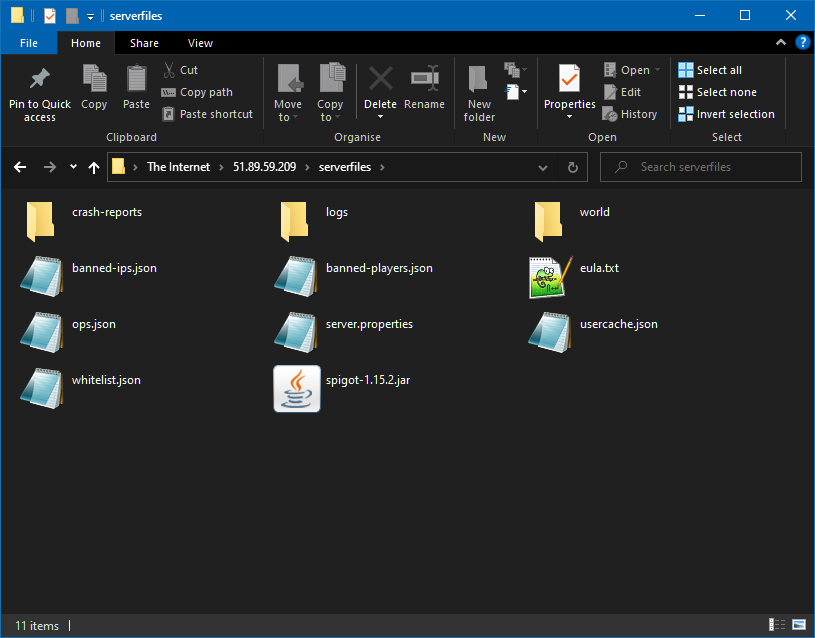
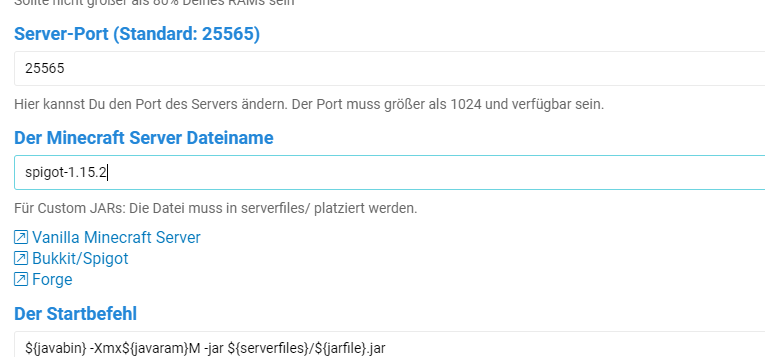
Nun kannst Du deinen Server starten. Der Start-Vorgang kann eine Weile dauern.
Modpack installieren
Um ein Modpack mit dem Gameserver Manager nutzen zu können, gehe bitte wie folgt vor:
- Lade das komplette Modpack hoch und gib in der Konfiguration die richtige .JAR-Datei an. Bei den meisten Modpack-Servern handelt es sich um eine Datei mit dem Namen „forge“. Wenn keine .JAR-Datei zu finden ist, ist das Modpack nicht mit dem GS-Manager kompatibel.
- Eventuell muss der Server über eine start.bat auf dem eigenen Rechner zuhause einmal starte. Danach dann den gesamten Inhalt komplett per FTP hochladen.
- Die meisten Modpacks benötigen die Java-Version 1.8. Ändere diese nach unserer Anleitung.
Sollte der Server nicht starten, führe bitte eine Problembehandlung durch.
